各位老师:
为便于各位同事及时高效线上预定会议室,学校办依托翱翔办公系统(OA)开发了“会议室线上预定”模块,该模块可在PC端和移动端(E-Mobile)进行操作,现将使用步骤予以说明,请查阅。
一、PC 端操作流程
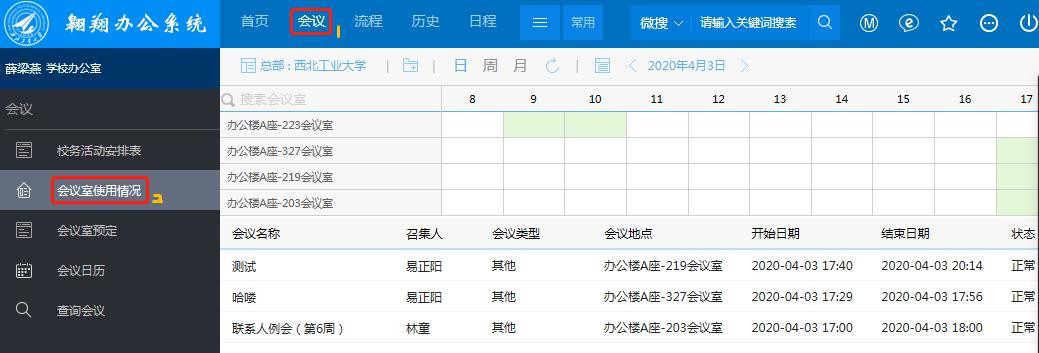
STEP1:查看会议室使用情况:登陆 OA,在“会议”—“会议室使用情况”中查看。
STEP2:会议室预定:在“会议”—“会议室预定”—点击“放大 镜”中选择会议室,填写预定信息—点击“提交”。
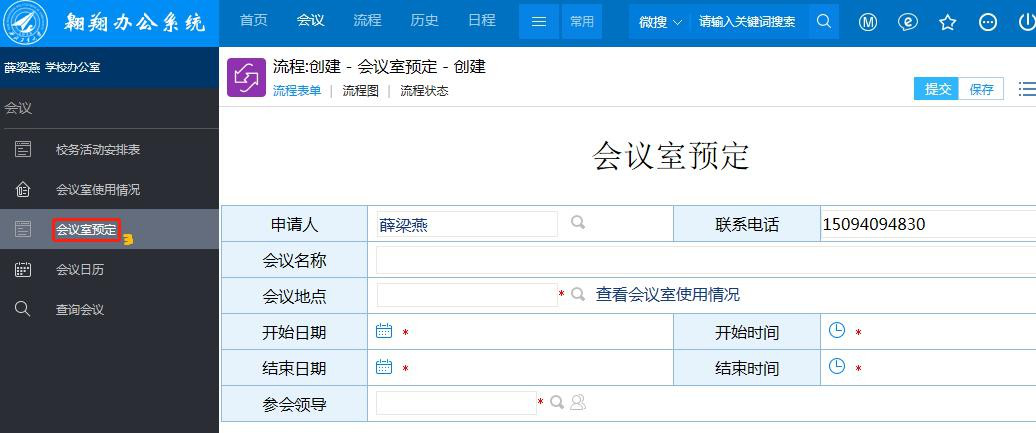
STEP3:取消会议室预定:在“会议”—“会议室使用情况”—点击本人预定信息右侧图标“取消”。
二、移动端(E-Mobile)操作流程
STEP1: 查看会议室使用情况:登录E-Mobile,在“应用”-“办会”-“会议室占用情况”查看。
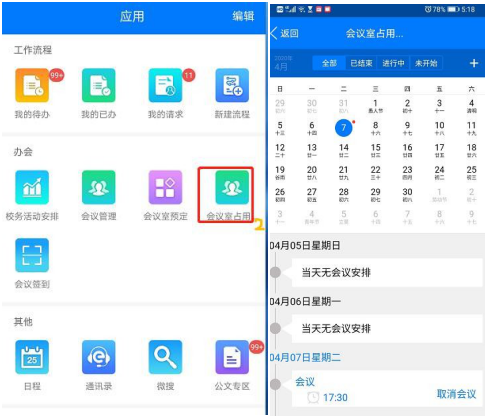
STEP2:会议室预定:在“应用”—“会议室预定”填写预定信息——点击“提交”。
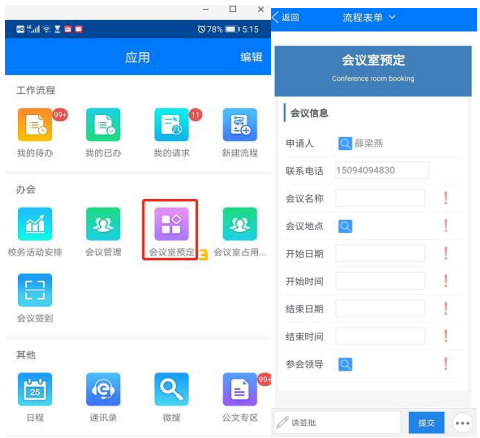
STEP3:取消会议室预定:在“会议”—“会议室占用”—点击本人预定信息右侧图标“取消会议”。
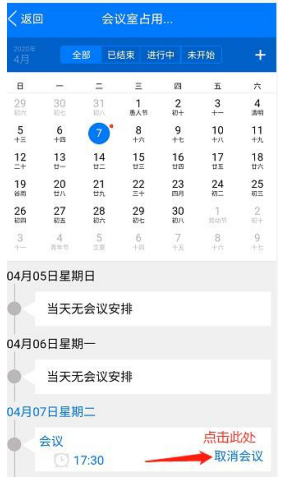
因学院会议室资源有限,对于预约后因故不再使用的会议室或临时有调整,请各位老师在预定平台及时进行处理,以保证会议室高效使用。
电子信息学院
2021年3月16日
